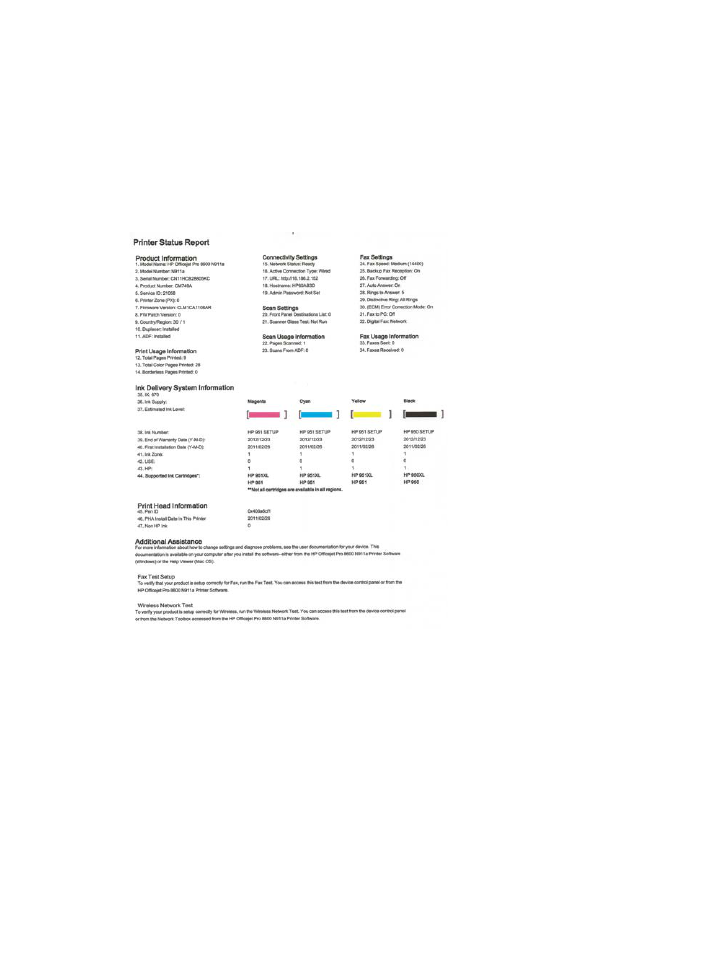
Het printerstatusrapport begrijpen
Gebruik het printerstatusrapport om de huidige printerinformatie en de status van de
inktcartridges te bekijken. Gebruik het printerstatusrapport ook als hulp bij het oplossen
van problemen met de printer.
Het printerstatusrapport bevat ook een log met recente gebeurtenissen.
Als u HP moet bellen, is het vaak nuttig om eerst het printerstatusrapport af te drukken.
Het printerstatusrapport begrijpen
165
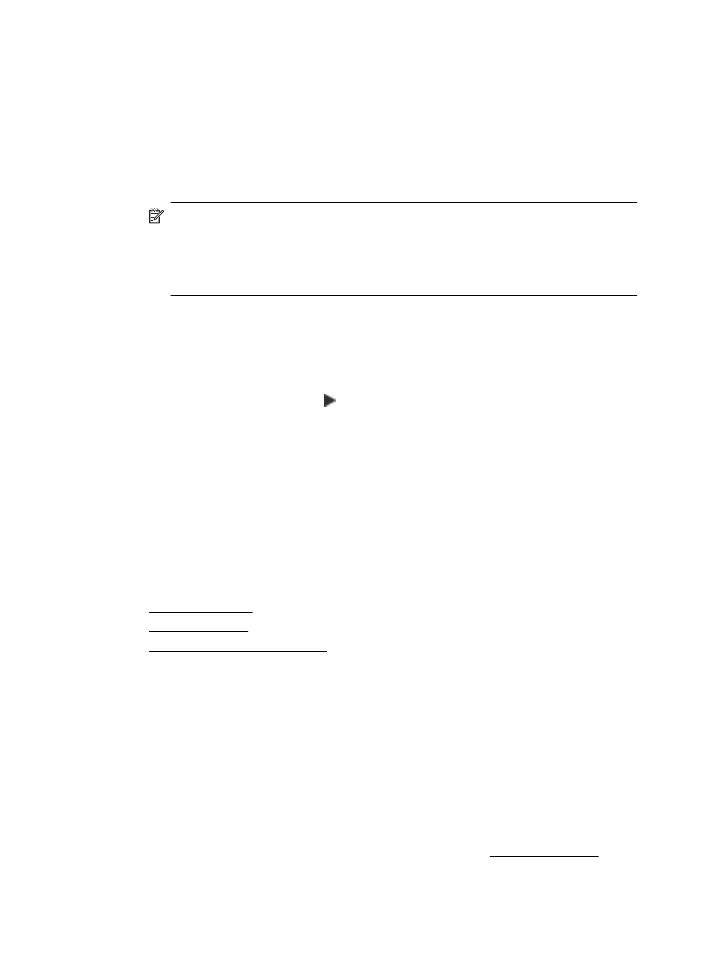
1.
Informatie over de printer: Toont printerinformatie (zoals printernaam,
modelnummer, serienummer en versienummer van de firmware), de accessoires
die zijn geïnstalleerd (zoals de accessoire voor dubbelzijdig afdrukken of de
duplexeenheid) en het aantal pagina's dat vanuit de lades en accessoires wordt
afgedrukt.
2.
Informatie over het inktsysteem: de geschatte inktniveaus (grafisch
voorgesteld met behulp van meters), de onderdeelnummers en vervaldatums van
de inktcartridges.
Opmerking De waarschuwingen en indicatoren voor het inktniveau geven
alleen schattingen voor planningsdoelen. Overweeg om een nieuwe patroon
aan te schaffen op het moment dat het bericht verschijnt dat de inkt bijna op
is, zodat u vertragingen bij het afdrukken voorkomt. U hoeft de cartridges niet
te vervangen tot wanneer u dit wordt gevraagd.
3.
Bijkomende hulp: informatie over waar u meer informatie over de printer kunt
vinden, plus informatie over het instellen van een faxtekst en het uitvoeren van
een Test draadloos netwerktest afdrukken.
Het printerstatusrapport afdrukken
Ga naar het beginscherm, raak de (rechterpijl:) aan en selecteer vervolgens
Configuratie. Raak Rapporten aan en selecteer vervolgens Statusrapport printer.